Win10如何查看电脑型号和配置?Win10查看电脑型号和配置的方法
很多小伙伴们都在使用Win10系统,不过你们晓得Win10如何查看电脑型号和配置吗?接下来,小编就为大伙带来了Win10查看电脑型号和配置的方法,对此感兴趣的用户一同来下文看看吧。
Win10如何查看电脑型号和配置?
第一种方法
1、首先按下“win+R”键,或者右键菜单,打开“运行”。
WIN+R

或者直接打开运行
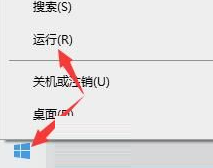
2、然后输入“dxdiag”。点击“确定”。
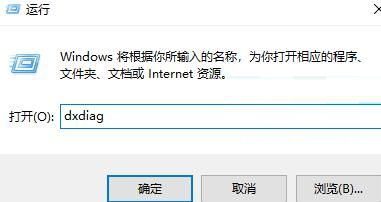
3、随后,我们的电脑系统型号就展现在这里了。
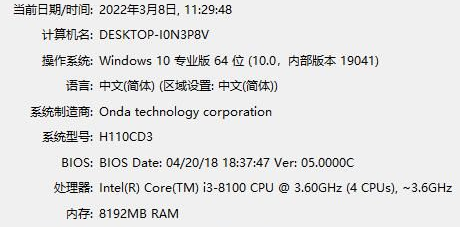
4、然后在桌面上,找到“此电脑”,右键它,选择“属性”。
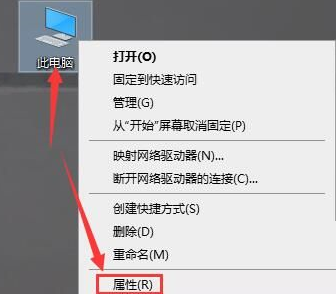
5、打开后,我们能够看到处理器的型号。还有我们电脑内存条的大小。

6、在这个界面的左边,点击“设备管理器”。
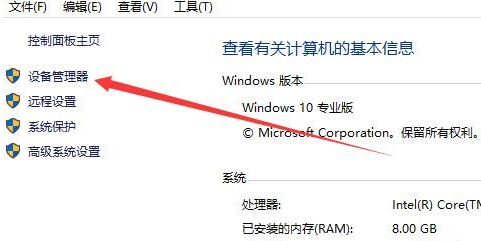
7、在下方找到“显示适配器”并展开,这就是我们的显卡型号了。
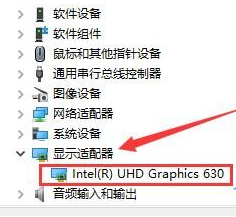
第二种方法
1、如果你的电脑上装有电脑管家的话,可以直接打开电脑管家。
选择“工具箱”-“硬件检测”。点了以后会自动下载安装此插件。
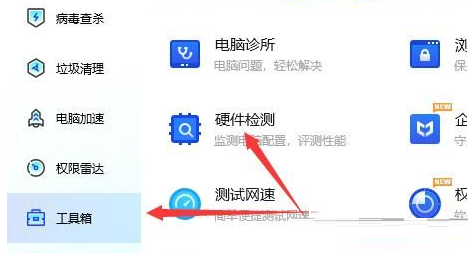
2、然后便会为你检测电脑的详细配置。










 苏公网安备32032202000432
苏公网安备32032202000432